DCP-J100
常见问题解答与故障排除 |

DCP-J100
日期: 2014-09-10 ID: faq00002490_027
纸盒无纸
Brother设备显示"纸盒无纸"有几种原因。
按照以下步骤清除 "纸盒无纸" 信息:
情况 1: 设备中纸张用完或纸张未正确装入纸盒。
情况 2: 设备发生卡纸。
情况 3: 撮纸辊的表面上积有灰尘。
情况 4: 卡纸清除盖未合上。
情况 5: 纸盒没有完全推入。
注: 以下显示的操作说明来自一个具有代表性的的产品,可能与您的Brother产品有所不同。
情况 1:
Brother设备纸张用尽或纸张没有正确装入纸张。
-
执行下列操作之一:
- 重新向纸盒中装入纸张 (点击这里查看如何装入纸张。)
-
移除纸张并重新装入纸盒。
-
执行下列操作之一:
- 按 启动黑白 或 启动彩色。
-
(对于触摸屏型号)
按 OK。
情况 2:
设备内部发生卡纸。拿出卡住的纸张。(点击此处查看如何清除卡住的纸张。)
情况 3:
撮纸辊的表面上积有灰尘。
按照以下步骤清洁撮纸辊:
- 从电源插座上拔下设备电源线。
-
将纸盒从设备完全拉出。
如果设备将纸盒中的纸张一次多页进纸,请用湿抹布清洁底垫(1)。
清洁完成后,再用干抹布拭去撮纸辊上的所有水渍。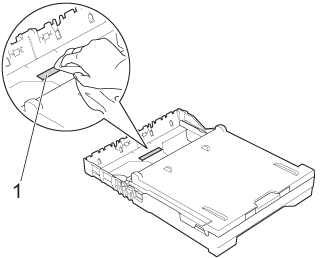
-
打开设备后部的卡纸清除盖 (1)。
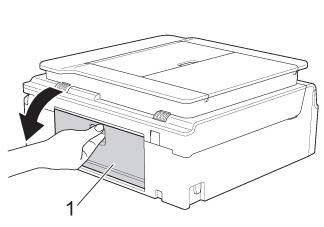
-
用湿抹布清洁撮纸辊(1)。慢慢地转动撮纸辊以便清洁其整个表面。清洁完成后,再用干抹布拭去撮纸辊上的所有水渍。
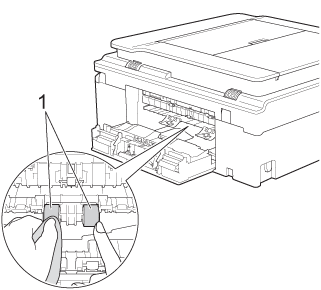
- 关闭卡纸清除盖。并确保已完全合上。
- 将纸盒紧紧地装回设备。
- 重新连接电源线。
情况 4:
卡纸清除盖未合上。
检查卡纸清除盖的两端是否都紧紧合上。
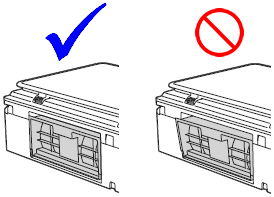
-
将纸盒(1) 从设备完全拉出。
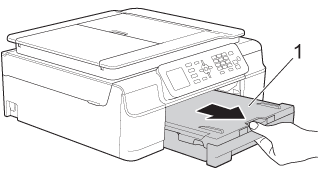
-
重新安装纸盒,直至其锁定到位。
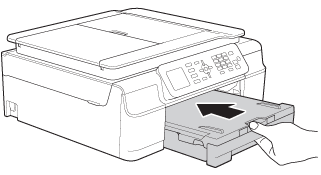
-
执行下列操作之一:
- 按 启动黑白 或 启动彩色。
-
(对于触摸屏型号)
按 OK。
DCP-J100, DCP-J105, MFC-J200
如果需要更多的帮助,请联系 Brother 客户服务中心:
内容反馈
请在下方提供您的反馈,帮助我们改进支持服务。